
Kako ustvariti distribucijo sistema Windows 8.1 z integriranimi posodobitvami operacijskega sistema
Pozdravljeni vsi! Moje ime je Vladimir in danes bom pokazal svoj način ustvarjanja distribucije Windows 8.1 z integriranimi posodobitvami operacijskega sistema.Najprej namestite virtualni stroj, med njegovo namestitvijo boste morali ustvariti datoteko navideznega diska, privzeto se ustvari virtualni disk formata VDI, prav tako morate ustvariti virtualni disk VHD formata.




"Sistem in varnost"

Windows Update


Če imate dober internet, bodo vse posodobitve naložene v samo 15 minutah.
Kliknite na gumb »Namesti posodobitve«

Začne se postopek namestitve posodobitev.

Za dokončanje namestitve posodobitev kliknite gumb "Restart Now"

Pojavi se ponovni zagon in namestitev posodobitev, nato se računalnik znova zažene.

Da bo naša prihodnja distribucija majhna, bomo pravilno počistili mapo WinSxS (ta mapa, ki se nahaja na naslovu C: \ Windows \ winxs, je skladišče komponent sistema Windows in zaseda 10-20 GB).

Odprite ukazno vrstico kot skrbnik in vnesite ukaz:
Dism / Online / Cleanup-Image / StartComponentCleanup

Mapa WinSxS zdaj zaseda 5,88 GB.

Zdaj pojdite na "Windows Update" in namestite nove posodobitve.


V naslednjem koraku aktivirajte skrbniški profil in z ukazom zbrišite uporabniški profil:
neto uporabnik Administrator / aktiven: da

Z desnim gumbom miške kliknite v levem kotu namizja in izberite "Izklopi ali odjavi se" ->
"Izhod"






"Upravljanje drugega računa"
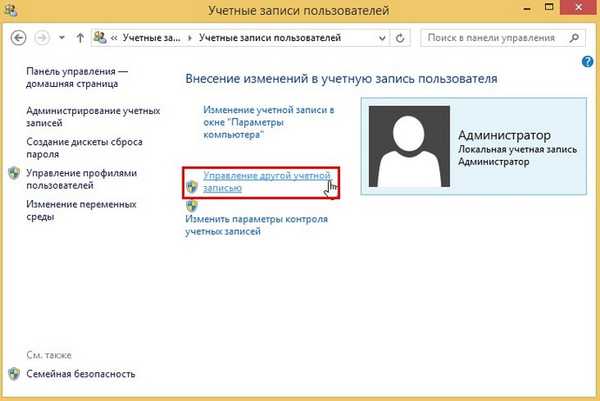
Z levo miško izberite svoj lokalni račun

in izberite "Izbriši račun"

Brisanje datotek

"Izbriši račun"


Uporabniški profil izbrisan.

Zaženemo pripomoček Sysprep (ta pripomoček bo ustvaril tako imenovano untether - odstranil bo računalniško povezavo s strojno opremo, informacije o aktivaciji itd.) In nato ustvaril eno izvorno sliko sistema Windows za namestitev v druge računalnike.
V ukazni poziv, ki se odpre kot skrbnik, vnesite naslednje ukaze:
cd sysprep
sysprep
Označimo postavko "Priprava na uporabo", nato izberemo "Izklop" in "V redu"


Windows 8.1 se izklopi.

Prenos našega virtualnega stroja z enotnim jezikom ISO 8.1 Windows 8.1.
V začetnem oknu namestitve operacijskega sistema pritisnite Shift + F10 in odpre se ukazna vrstica.

Že od samega začetka določimo črko pogona operacijskega sistema, saj se lahko v predinstalacijskem zapisu črka pogona z datotekami operacijskega sistema razlikuje od (C :). V ukazni poziv vnesite ukaz "notepad" in pritisnite "Enter". Odprl se bo beležnica. Nato izberite "Datoteka" in "Odpri".

V tem oknu kliknite gumb "Računalnik" in preverite, da črka pogona (C :) pripada servisni particiji.
Vstopimo na disk (D :) in tam vidimo datoteke operacijskega sistema

Pokukali bomo v mapo »Uporabniki« in preverili, ali smo izbrisali mapo uporabniških profilov.

Da, izbrisano.
Izbrisan je tudi skrbniški profil. Mapa Skrbnik je prazna in bo izbrisana ob naslednji namestitvi sistema..

V ukazni poziv vnesite ukaz:
Dism / Capture-Image /ImageFile:E:\install.wim / Capturedir: D: / name: 8update (ta ukaz bo arhiviral Windows 8.1 na disku (D :) v slikovno datoteko WIM in ga postavil v koren diska (E :) ).


Izklopite virtualni stroj.
Prijatelji, ker smo za delo uporabljali navidezni stroj in virtualni disk VHD, moramo na tej stopnji vgraditi ta virtualni disk v "Upravljanje diskov" glavnega operacijskega sistema, nameščenega v našem računalniku.
"Akcija" -> "Pripni navidezni trdi disk"

"Pregled"

V raziskovalcu najdemo navidezni trdi disk VHD, ga izberemo z levo miško in kliknemo »Odpri«

V redu

VHD navidezni trdi disk pritrdi na upravljanje diskov.
Določite črko pogona razdelku, kamor smo shranili datoteko install.wim.


Pojdimo v razdelek (G :) in si ogledamo slikovno datoteko install.wim, ki smo jo ustvarili (velikost 3,63 GB), z datotekami operacijskega sistema Windows 8.1 in integriranimi posodobitvami.

Na datoteko install.wim uporabimo obnovitveno stiskanje (stiskanje) (pretvorbo v install.esd), potem pa bo slikovna datoteka Windows 8.1 tehtala še manj. Ukaz vnesemo v ukazno vrstico, ki jo je sprožil skrbnik:
Dism / Export-Image /SourceImageFile:G:\install.wim / SourceIndex: 1 /DestinationImageFile:G:\install.esd / Compress: recovery

Tako je, datoteka install.wim se pretvori v install.esd in se nahaja na disku (G :) in ima velikost 2,53 GB.

Na podlagi datoteke install.esd ustvarite sliko Windows 8.1 ISO z integriranimi posodobitvami
Če imate operacijski sistem Windows 8.1, za namestitev na Windows 8.1 namestite komplet orodij za razmestitev in oceno sistema Windows (ADK).
https://www.microsoft.com/en-us/download/details.aspx?id=39982

Ustvarite mapo v korenu diska (G :) in jo poimenujte 1.

Vanjo kopiramo namestitvene datoteke sistema Windows 8.1,

nato gremo v izvorno mapo in iz nje izbrišemo datoteko install.esd, namesto nje kopiramo datoteko install.esd, ki smo jo ustvarili, ki vsebuje Windows 8.1 z integriranimi posodobitvami.

Po tem odpremo okolje za uvajanje in delo s slikami,

Oscdimg / u2 / m / bootdata: 2 # p0, e, bG: \ 1 \ boot \ Etfsboot.com # pef, e, bG: \ 1 \ efi \ microsoft \ boot \ Efisys.bin G: \ 1 G: \ Windows.iso
kje:
u2 je datotečni sistem UDF, m pa velikost slike brez omejitev.
b - zapišite zagonski sektor na etfsboot.com, pot do datoteke etfsboot.com, ko določite b (boot), je napisana brez presledka bG: \ 1 \ boot \ etfsboot.com
bG: - kjer G: - črka pogona.
G: \ 1 - ustvarite ISO sliko iz datotek in map, ki se nahajajo v razdelku G: v mapi 1
G: \ Windows.iso - ustvarjeno sliko postavite na G:
ime slike - Windows.

Windows 8.1 distribucija z integriranimi posodobitvami pripravljen in tehta 3,29 GB.

Članki na to temo:
1. Kako ustvariti distribucijo Windows 7 z integriranimi posodobitvami operacijskega sistema
2. Kako ustvariti distribucijo Windows 10 z integriranimi posodobitvami operacijskega sistema
Oznake člankov: Lastna sestava posodobitev operacijskega sistema Windows 8.1











